Tutorial: Integração do SSO (logon único) do Microsoft Entra ao SSO do Prisma Cloud
Nesse tutorial, você aprenderá a integrar o SSO do Prisma Cloud com a ID do Microsoft Entra. Ao integrar o SSO do Prisma Cloud no Microsoft Entra ID, você pode:
- Controlar no Microsoft Entra ID quem tem acesso ao SSO do Prisma Cloud.
- Permitir que os usuários entrem automaticamente no SSO do Prisma Cloud com as respectivas contas do Microsoft Entra.
- Gerencie suas contas em um local central.
Pré-requisitos
Para começar, você precisará dos seguintes itens:
- Uma assinatura do Microsoft Entra. Caso você não tenha uma assinatura, obtenha uma conta gratuita.
- Assinatura habilitada para SSO (logon único) do Prisma Cloud.
Descrição do cenário
Neste tutorial, você vai configurar e testar o SSO do Microsoft Entra em um ambiente de teste.
O SSO do Prisma Cloud é compatível com SSO iniciado por IDP.
O SSO do Prisma Cloud é compatível com provisionamento de usuário Just-In-Time.
Adicionar o SSO do Prisma Cloud por meio da galeria
Para configurar a integração do SSO do Prisma Cloud ao Microsoft Entra ID, é necessário adicionar o SSO do Prisma Cloud por meio da galeria à lista de aplicativos SaaS gerenciados.
- Entre no Centro de administração do Microsoft Entra como pelo menos Administrador de Aplicativo de nuvem.
- Navegue até Identidade>Aplicativos>Aplicativos empresariais>Novo aplicativo.
- Na seção Adicionar por meio da galeria, digite SSO do Prisma Cloud na caixa de pesquisa.
- Selecione SSO do Prisma Cloud no painel de resultados e, em seguida, adicione o aplicativo. Aguarde alguns segundos enquanto o aplicativo é adicionado ao seu locatário.
Opcionalmente, você também pode usar o Assistente de Configuração de Aplicativos do Enterprise. Neste assistente, você pode adicionar um aplicativo ao seu locatário, adicionar usuários/grupos ao aplicativo, atribuir funções, bem como percorrer a configuração de SSO. Saiba mais sobre os assistentes do Microsoft 365.
Configurar e testar o SSO do Microsoft Entra para o SSO do Prisma Cloud
Configure e teste o SSO do Microsoft Entra com o SSO do Prisma Cloud usando um usuário de teste chamado B.Fernandes. Para que o SSO funcione, é necessário estabelecer uma relação de vínculo entre um usuário do Microsoft Entra e o usuário relacionado do SSO do Prisma Cloud.
Para configurar e testar o SSO do Microsoft Entra com o SSO do Prisma Cloud, execute as seguintes etapas:
- Configurar o SSO do Microsoft Entra – Para permitir que os usuários usem esse recurso.
- Crie um usuário de teste do Microsoft Entra para testar o logon único do Microsoft Entra com B.Silva.
- Atribuir o usuário de teste do Microsoft Entra – para permitir que B.Fernandes use o logon único do Microsoft Entra.
- Configurar o SSO do Prisma Cloud – para definir as configurações de logon único no lado do aplicativo.
- Criar usuário de teste do SSO do Prisma Cloud – para ter um equivalente de B.Fernandes no SSO do Prisma Cloud que esteja vinculado à representação do usuário do Microsoft Entra.
- Testar o SSO – para verificar se a configuração funciona.
Configurar o SSO do Microsoft Entra
Siga estas etapas para habilitar o SSO do Microsoft Entra.
Entre no Centro de administração do Microsoft Entra como pelo menos Administrador de Aplicativo de nuvem.
Navegue até Identidade>Aplicativos>Aplicativos empresariais>SSO do Prisma Cloud>Logon único.
Na página Selecionar um método de logon único, escolha SAML.
Na página Configurar o logon único com o SAML, clique no ícone de caneta da Configuração Básica do SAML para editar as configurações.

Na página Configurar logon único com SAML, insira os valores para os seguintes campos:
a. No identificador caixa de texto, digite uma URL usando o seguinte padrão:
https://app2.prismacloud.io/customer/<CUSTOMERID>b. Os valores de URL de Resposta são fixos e já preenchidos previamente no portal do Azure. Você precisa selecionar a URL apropriada de acordo com seu requisito.
Observação
O valor do Identificador não é real. Atualize o valor com o identificador real. Contate a equipe de suporte ao cliente do SSO do Prisma Cloud para obter o valor. Você também pode consultar os padrões mostrados na seção Configuração Básica do SAML.
Na página Configurar Logon Único com SAML, na seção Certificado de Autenticação SAML, localize Certificado (Base64) e escolha Baixar para baixar o certificado e salvá-lo no computador.
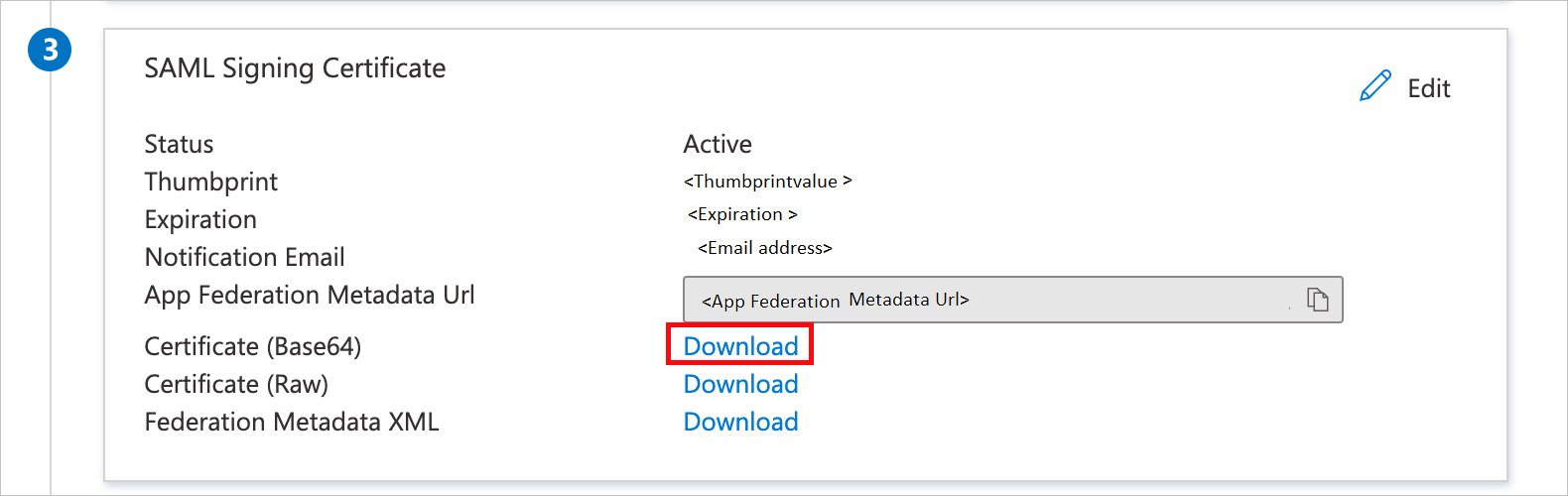
Na seção Configurar o SSO do Prisma Cloud, copie as URLs apropriadas de acordo com suas necessidades.

Criar um usuário de teste do Microsoft Entra
Nesta seção, você criará um usuário de teste chamado B.Fernandes.
- Entre no centro de administração do Microsoft Entra como, no mínimo, Administrador de Usuários.
- Navegue até Identidade>Usuários>Todos os usuários.
- Na parte superior da tela, selecione Novo usuário>Criar novo usuário.
- Nas propriedades do Usuário, siga estas etapas:
- No campo Nome de exibição, insira
B.Simon. - No campo Nome principal do usuário, insira o username@companydomain.extension. Por exemplo,
B.Simon@contoso.com. - Marque a caixa de seleção Mostrar senha e, em seguida, anote o valor exibido na caixa Senha.
- Selecione Examinar + criar.
- No campo Nome de exibição, insira
- Selecione Criar.
Atribuir o usuário de teste do Microsoft Entra
Nesta seção, você permitirá que B.Fernandes use o logon único permitindo-lhe acesso ao SSO do Prisma Cloud.
- Entre no Centro de administração do Microsoft Entra como pelo menos Administrador de Aplicativo de nuvem.
- Navegue até Identidade>Aplicativos>Aplicativos empresariais>SSO do Prisma Cloud.
- Na página de visão geral do aplicativo, selecione Usuários e grupos.
- Selecione Adicionar usuário/grupo e, em seguida, Usuários e grupos na caixa de diálogo Adicionar atribuição.
- Na caixa de diálogo Usuários e grupos, selecione B.Fernandes na lista Usuários e clique no botão Selecionar na parte inferior da tela.
- Se você estiver esperando que uma função seja atribuída aos usuários, escolha-a na lista suspensa Selecionar uma função. Se nenhuma função tiver sido configurada para esse aplicativo, você verá a função "Acesso Padrão" selecionada.
- Na caixa de diálogo Adicionar atribuição, clique no botão Atribuir.
Configurar SSO de nuvem do Prisma Cloud
Para configurar o logon único no lado do SSO do Prisma Cloud, é necessário enviar o Certificado (Base64) baixado e as URLs apropriadas copiadas da configuração do aplicativo para a equipe de suporte do SSO do Prisma Cloud. Eles definem essa configuração para ter a conexão de SSO de SAML definida corretamente em ambos os lados.
Criar usuário de teste do SSO do Prisma Cloud
Nesta seção, um usuário chamado B.Fernandes será criado no SSO do Prisma Cloud. O SSO do Prisma Cloud é compatível com o provisionamento Just-In-Time, que está habilitado por padrão. Não há itens de ação para você nesta seção. Se um usuário ainda não existir no SSO do Prisma Cloud, um será criado quando você tentar acessar o SSO do Prisma Cloud.
Testar o SSO
Nesta seção, você vai testar a configuração de logon único do Microsoft Entra com as opções a seguir.
Clique em Testar este aplicativo e você entrará automaticamente no SSO do Prisma Cloud, para o qual o SSO foi configurado.
Você pode usar os Meus Aplicativos da Microsoft. Ao clicar no bloco SSO do Prisma Cloud em Meus Aplicativos, você deverá ser conectado automaticamente ao SSO do Prisma Cloud no qual você configurou o SSO. Para obter mais informações sobre os Meus Aplicativos, confira Introdução aos Meus Aplicativos.
Próximas etapas
Após configurar o SSO do Prisma Cloud, você poderá impor um controle de sessão, que protegerá contra a exfiltração e a infiltração dos dados confidenciais da sua organização em tempo real. O controle da sessão é estendido do acesso condicional. Saiba como impor o controle de sessão com o Microsoft Defender for Cloud Apps.